Conveyor Inventor OEM アプリケーション インストーラをビルドするには、次の手順を実行します。
手順 1: OEM コンフィギュレータを実行する
独自のアプリケーションではなくサンプル プロジェクトを使用する場合は、サポート ケースを開くことにより conveyor アプリケーションのサンプル コードを使用できます。ローカル マシンにファイルをコピーします。以下では C:\Temp\InventorETOConveyorDemo を使用しますが、必要に応じてご使用のアプリケーションの名前とパスに置き換えてください。
- Inventor OEM と OEM サポートのファイルをインストールします。
- C:\Temp\InventorETOConveyorDemo\Conveyor\bin が存在しない場合:
- Visual Studio 2015 で「Conveyor」ソリューション ファイルを開きます。
- [Build Events]タブで、ビルド後ステップを削除します。
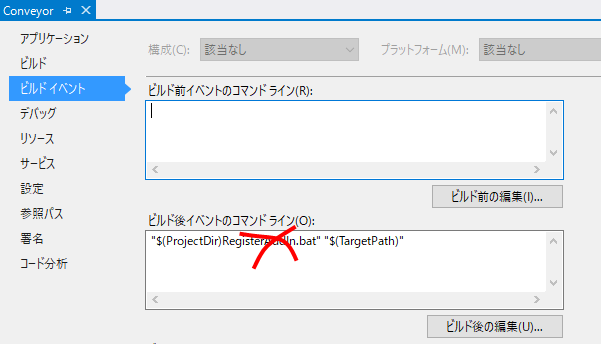
- リリース設定をビルドします。オーバーライドの警告が表示された場合は、オーバーライドを選択します。これで、Conveyor.dll が bin\Release フォルダに作成されます。
- Inventor OEM を Conveyor アプリケーションに変換します。次の表を使用して、ファイルやフォルダを指定したフォルダにコピーします。
開始
終了
C:\Temp\InventorETOConveyorDemo\Conveyor\bin\Release\Conveyor.dll C:\Program Files\Autodesk\Inventor OEM 20xx \Bin\ C:\Temp\InventorETOConveyorDemo\Conveyor\\Configuration\Autodesk.Conveyor.Inventor.addin C:\ProgramData\Autodesk\Inventor OEM 20xx \Addins\ C:\Temp\InventorETOConveyorDemo\InvETO Files\Conveyor.ipj C:\ProgramData\Autodesk\Inventor OEM 20xx 注: Autodesk.Conveyor.Inventor.addin に 20xx リリースの適切なバージョンが含まれていることを確認します。
- Inventor OEM コンフィギュレータを起動します([スタート]メニュー > [すべてのプログラム] > [Autodesk] > [Autodesk Inventor OEM 20xx] > [OEM Configurator])。
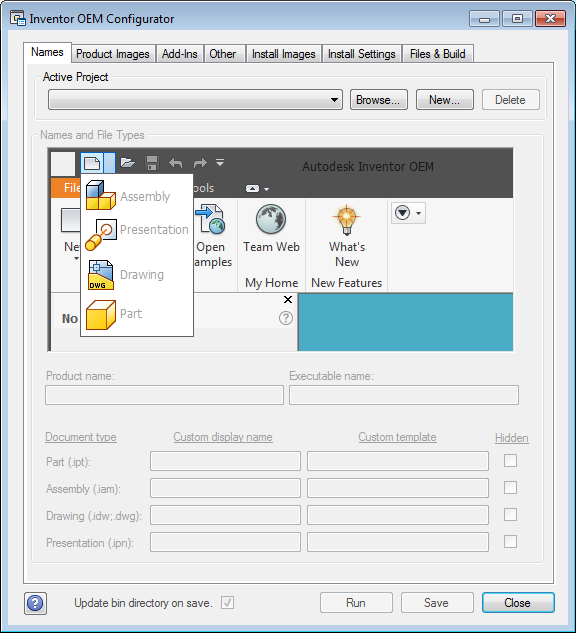
- [Names]タブの[New...]ボタンをクリックして新しいプロジェクトを作成します。[Location]に入力するフォルダ パスは存在している必要があります。
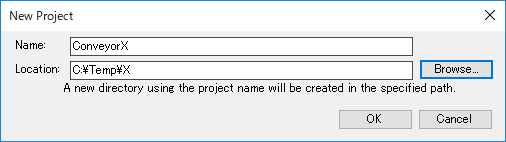
- [Names]タブを次のように設定します。
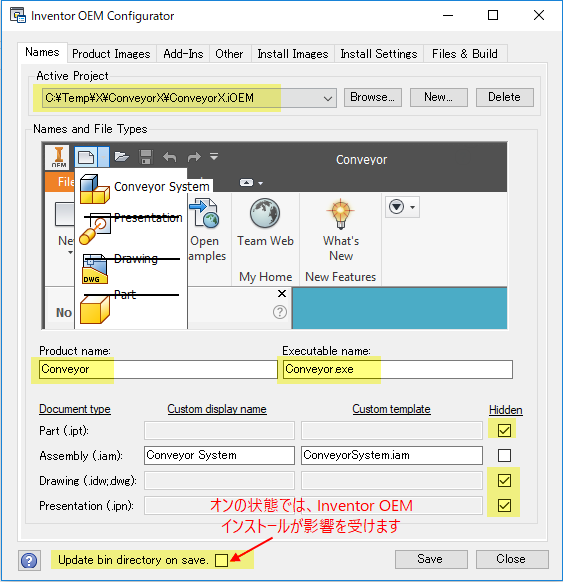
重要: [Update bin directory on save]をオフにします。
製品名に年またはバージョンを含めないでください。これは後で追加されます。
- [Product Images]タブを設定します。これは、次の場所にあります。
C:\Program Files\Autodesk\Inventor OEM 20xx\SDK\Samples\iBlock\Resources
a. Background.bmp
b. BkgLabelAppName.png
c. AppIcon_24x24_Default.png
d. AppIcon_30x30_Default.png
e. AppIcon_36x36_Default.png
f. AppIcon_48x48_Default.png
g. FileSystemIcon.ico (このアイコンを指定する必要があります。)
h. AppIcon_41x24_Default.bmp (イメージを指定しないと自動的に生成され、黄色のマークが付きます。)
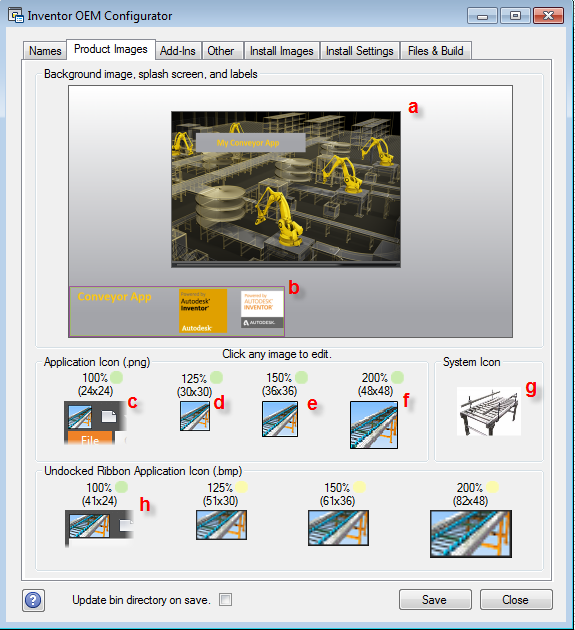
-
[Install Images]タブを設定します。リソースは同じフォルダにあります(C:\Temp\InventorETOConveyorDemo\Conveyor\Configuration\BrandingResources)。

-
[Add-Ins]タブで、C:\ProgramData\Autodesk\Inventor OEM 20xx\Addins\Autodesk.Conveyor.Inventor.addin にある .addin ファイルを参照して、基本アドインを変更します。
必要に応じて、アプリケーションで使用するトランスレータを選択します(ETO が正しく動作するには iLogic を選択することが重要です)。
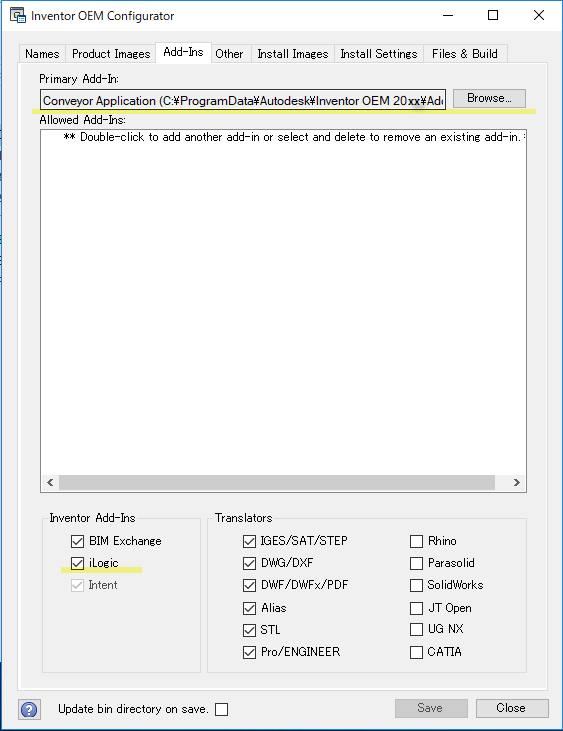
-
[Install Settings]タブを設定します。
- 重要: 結果のパスとフォルダは正確に示されているとおりに作成してください。そうしないと、ETO 配置コンフィギュレータが必要なファイルを見つけることができない可能性があります。
- 重要: Intent ビルド ウィザードの手順が動作するためには、使用許諾契約ファイルを指定する必要があります。任意の .rtf ファイルを指定できます。既定のライセンスは C:\Temp\InventorETOConveyorDemo\License.rtf にあります。
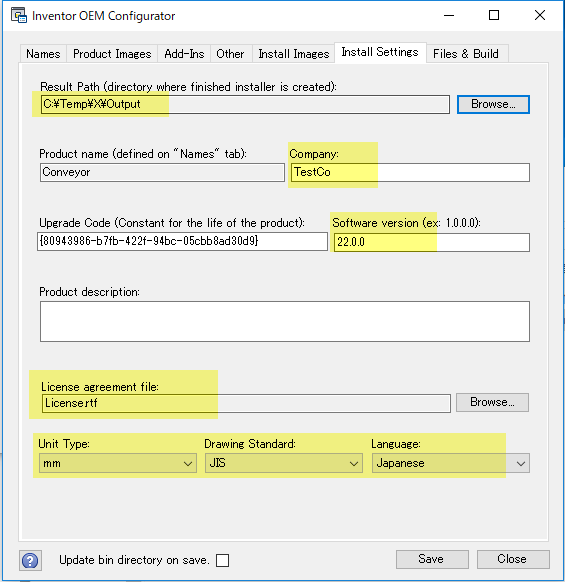
-
[Files & Build]タブを設定します。
以下に示すように、C:\InventorETOConveyorDemo\InvETO Files\ から ProgramData\TestCo\Conveyor 20xx の下のフォルダにすべてのファイルとフォルダをドラッグします。
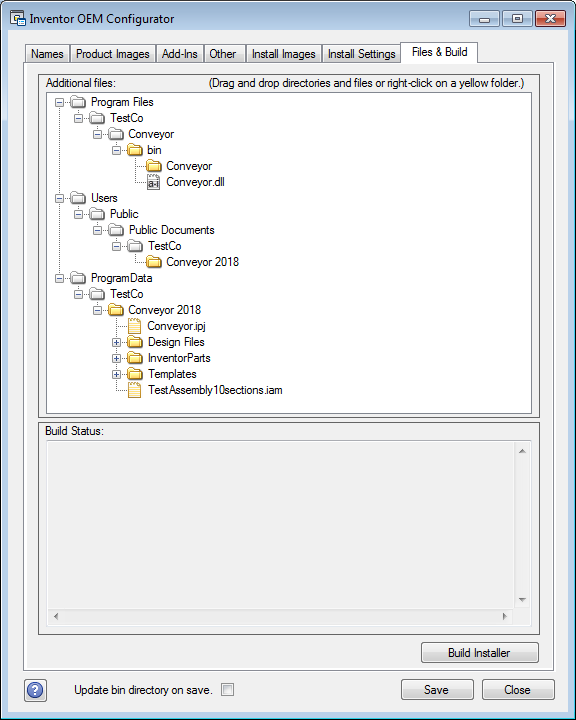
- [Save]をクリックし、[Build Installer]をクリックします。
ビルド プロセスにはしばらく時間がかかります(マシン構成によって異なりますが、10 分以上かかることもあります)。ビルドが完了したら、Output フォルダの x64_English の下にインストーラ イメージが含まれていることを確認します。
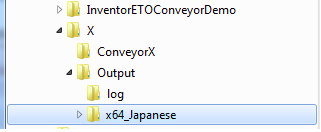
- OEM コンフィギュレータからの結果出力と多くの設定が、ETO 配置コンフィギュレータによって自動的にインポートされます。
- この時点で、OEM ビルドは完了しました。いつでもこの手順で再ビルドすることができます。
x64_English インストーラはサイズが大きく、約 5.3 GB あります。過剰なコピーを避けるため、ETO 配置コンフィギュレータによってインプレイス編集されます。
手順 2: ETO 配置コンフィギュレータを実行する
次の手順では、ETO 配置コンフィギュレータを使用して Inventor OEM インストーラと ETO インストーラを結合します。これにより、OEM インストーラが作成された場所に単一のインストーラが作成されます。ETO インストーラ全体から必要なファイルがこの場所にコピーされ、OEM コンフィギュレータによって作成されたいくつかのファイルが変更されます。
-
[スタート]メニュー > [すべてのプログラム] > [Autodesk] > [Autodesk Inventor ETO 20xx] > [ETO Deployment Configurator]から ETO 配置コンフィギュレータを開きます。
-
[Project]タブで、次のように選択します。
- 配置ソースが自動的に読み込まれます。
- [Application Name]を入力します。ユーザにとってわかりやすい名前にします。
- [This project incorporate an Inventor OEM project]ボックスをオンにして、OEM プロジェクト ファイル ConveyorX.iOEM を参照します。
- [Install path]は読み取り専用で、OEM インストーラで設定されます。
- OEM プロジェクトが設定されると、[Images]タブには OEM からのイメージが選択されます。
- Build をクリックします。初めてファイルをコピーする場合、これには少し時間がかかります。その後は、変更されたファイルのみがコピーされます。
- ウィンドウの下部に[Build completed]と表示されたら、C:\Temp\X\Output\x64_English の OEM インストーラはアプリケーション全体用の完全なインストーラになっています。
手順 3: インストーラに署名する
インストーラをビルドしたら、すべての実行可能ファイル(.exe)およびインストーラ ファイル(.msi)にデジタル署名を行い、正常にインストールできることを確認することをお勧めします。